如何在不同 iOS 裝置上安全刪除 Jamf MDM
瀏覽本指南以完全刪除設備 賈夫主資料管理 並充分了解所涉及的複雜性。揭開複雜性,將 Apple MDM 與 Jamf 進行比較,並發現在 Mac 上刪除 Jamf MDM 配置檔案的分步解決方案。從對 iOS 解鎖器的見解到回答常見問題解答,讓您掌握所需的知識,無縫、有效率地增強 Apple 裝置的管理和安全性。
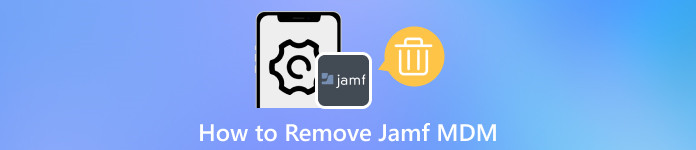
在本文中:
第 1 部分. 什麼是 Jamf MDM
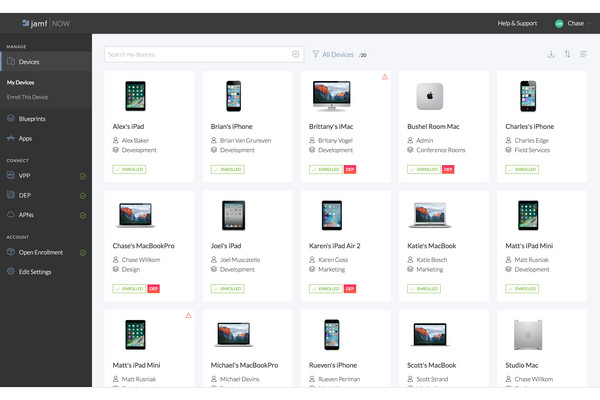
Jamf MDM 是指 Jamf 的行動裝置管理解決方案。 Jamf 是一家專門為企業環境中的 Apple 裝置提供管理解決方案的公司。行動裝置管理(MDM)是一種軟體形式,可讓組織追蹤和保護智慧型手機和平板電腦等行動裝置。 Jamf MDM 的一些主要功能包括:
1. 設備註冊: 簡化設備的初始設定過程,確保它們自動註冊到管理系統中。
2、配置管理: 遠端配置設備設定、安全性策略和限制,包括能夠 重置鎖定的 iPhone 或 iPad。此功能可確保對Apple設備的全面控制和高效管理。
3.應用程式部署: 有效管理所有註冊設備上的應用程式部署和更新,確保簡化操作並為使用者提供最佳效能。
4. 安全控制: 實施密碼策略、加密和遠端擦除功能等安全措施可以增強設備保護並有效保護敏感資訊。
5、庫存管理: 提供有關受管設備硬體和軟體清單的詳細資料可確保全面監督和有效的設備管理。
第 2 部分:如何從 iPhone 和 iPad 中刪除 Jamf MDM
imyPass iPassGo 是一款安全的 iOS 解鎖器,旨在幫助用戶將 iPhone 和 iPad 擺脫 Jamf MDM 的限制。它能夠熟練處理各種螢幕密碼,包括 4 位元/6 位元密碼、Touch ID、Face ID 和螢幕時間密碼,可提供無縫體驗。此外,使用者可以輕鬆地從 iPhone、iPad 和 iPod 裝置中刪除 Apple ID,確保 Jamf MDM 的刪除過程順利且有效。

4,000,000+ 次下載
在您的電腦上下載並安裝 imyPass iPassGo。然後,在您的電腦上執行該軟體並選擇 刪除主數據管理 模式開始 MDM 刪除過程。
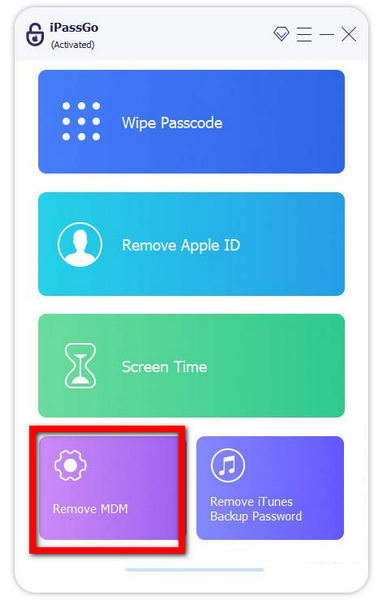
下一步是使用 USB 線將 iPhone 或 iPad 連接到計算機,以便於操作和資料傳輸。
接下來,選擇 開始 選項來啟動從您的裝置中刪除行動裝置管理。
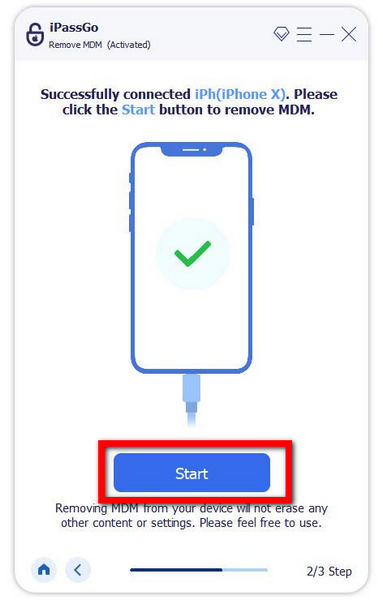
最後,您的 iPhone 或 iPad 的 Jamf MDM 卸載完成。要結束並完成該過程,請單擊 好的 按鈕。
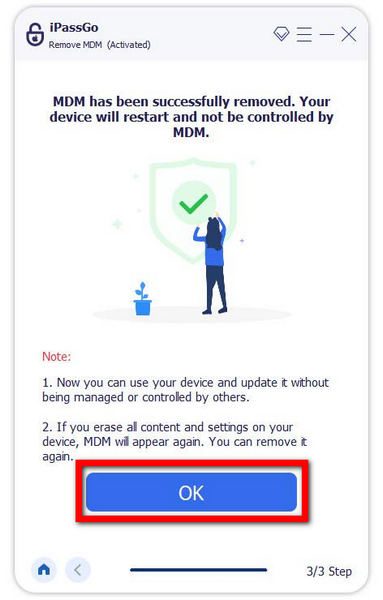
第 3 部分:如何在 Mac 上刪除 Jamf MDM 設定文件
在 Mac 上刪除 Jamf MDM 設定檔可能會違反安全性策略。僅在獲得授權的情況下才進行,因為它通常涉及組織策略。這是一般指南:
點擊左上角的 Apple 標誌,然後選擇 系統偏好。這將啟動管理 Mac 上的裝置設定的過程。
在系統偏好設定中,找到 型材 或者 設定檔和設備管理 圖示.按一下「設定檔」可存取用於管理 Mac 上已安裝設定檔的設定。
接下來,識別 賈夫主資料管理 或「設定檔」視窗中與組織相關的設定檔。從清單中選擇 Jamf MDM 設定檔以繼續管理或刪除。
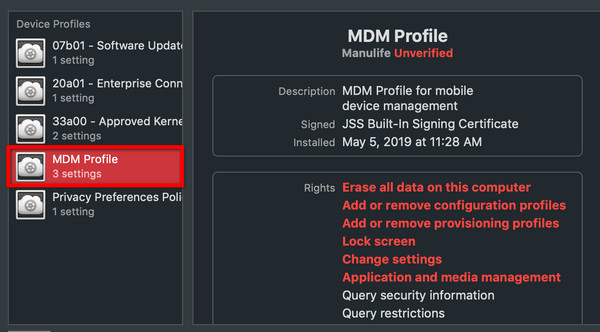
然後,找到 消除 或者 刪除 所選設定檔的按鈕。按一下它,如果出現提示,請輸入 Mac 的管理員密碼以確認並完成刪除程序。
刪除設定檔後,請重新啟動 Mac 以確保變更生效。最後一步可確保平穩過渡並正確實施更新的設定。
常見問題。
-
我無法存取 Jamf MDM 伺服器。有什麼解決辦法嗎?
驗證您的網路連線、確保伺服器可存取性並確認伺服器狀態。仔細檢查設備註冊、正確的伺服器位址並檢查防火牆設定的準確性。如果問題仍然存在,請聯絡 IT 支援以獲得進一步協助,確保及時解決影響您裝置的任何連線或伺服器相關問題。
-
Apple MDM 和 Jamf 哪個比較好?
Apple MDM 和 Jamf 之間的決定取決於組織要求。 Apple MDM 是內建的,提供基本功能。另一方面,Jamf 是一款全面的解決方案,非常適合大規模管理 Apple 設備,提供先進的功能和客製化功能,以滿足尋求強大設備管理解決方案的大型組織不斷變化的多樣化需求。
-
如何從我的裝置中刪除 Jamf MDM 設定檔?
若要刪除 Jamf MDM 設定文件,請導覽至系統首選項 > 設定檔。在清單中找到 Jamf MDM 配置文件,然後按照螢幕上的說明進行刪除。這個簡單的過程從您的系統中消除了 Jamf MDM 配置文件,從而可以無縫管理您的裝置首選項。
-
如果忘記 Jamf MDM 密碼該怎麼辦?
如果你 忘了您的 iPhone 或 iPad 密碼,聯絡您組織的 IT 支援以恢復密碼或刪除設定檔。確保遵守安全策略,以實現維護設備管理完整性的安全流程。與 IT 支援人員合作可確保順利解決並與組織安全協議保持一致。
-
是否可以同時使用 Apple MDM 和 Jamf?
雖然技術上可行,但不建議將 Apple MDM 和 Jamf 結合。根據您組織的需求選擇任一解決方案,以防止裝置管理中的潛在衝突。這項策略決策確保了一種簡化且有效的方法,允許最佳地利用所選平台來滿足特定要求,而不會引入不必要的複雜性或問題。
結論
應對複雜性 刪除 Jamf MDM 設定文件 透過逐步指導變得易於管理。無論是思考 Apple MDM 與 Jamf 的複雜性、在 Mac 上尋求 Jamf 刪除 MDM 配置檔案解決方案,還是探索 iOS 解鎖器,這份綜合指南都能提供清晰的說明。掌握有關消除 MDM 限制和優化 Apple 設備的知識。隨時了解最新情況,確保在管理和保護您的技術方面獲得無縫體驗。
熱門解決方案
-
解鎖iOS
-
iOS 提示
-
解鎖安卓
-
密碼

